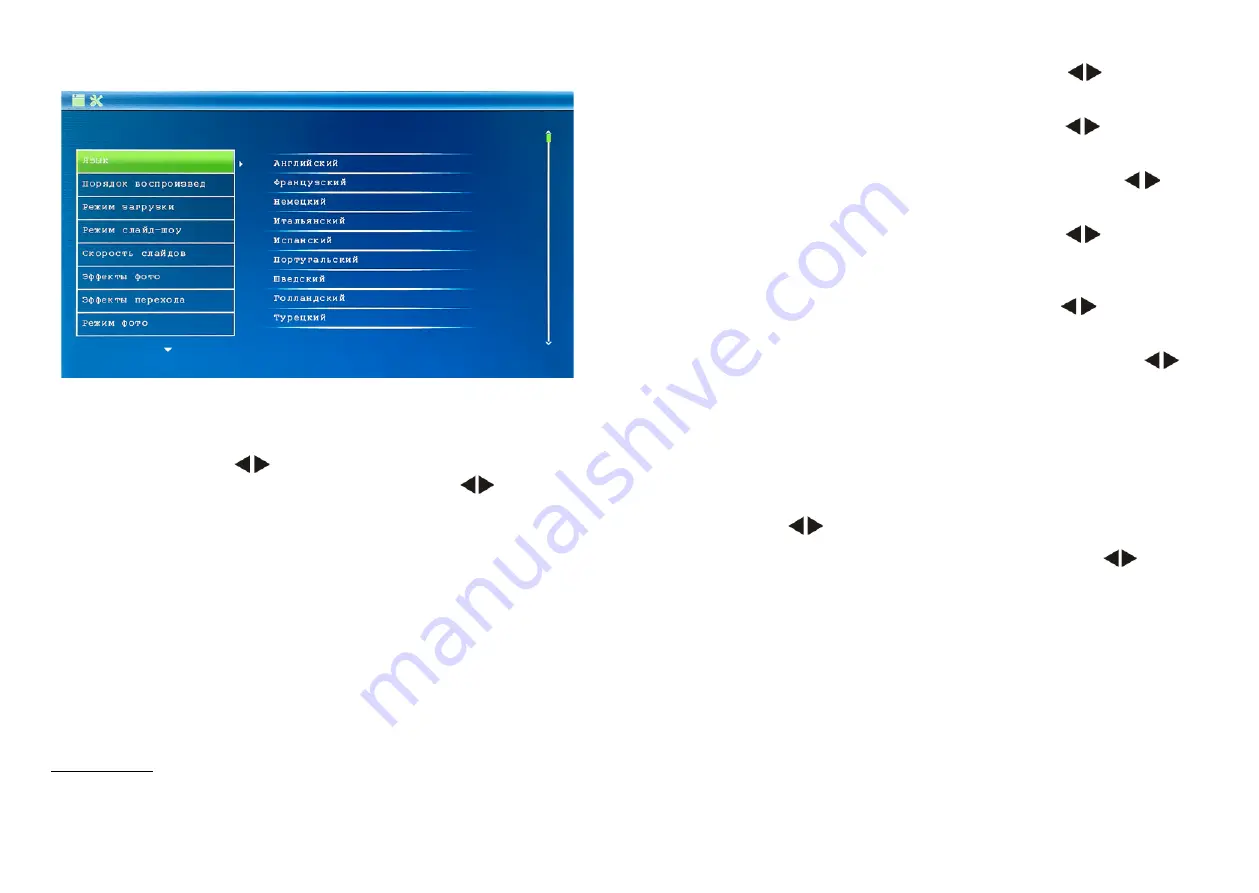
14
15
11.
Дисплей:
•
Контраст:
Нажмите
OK
для выбора. Используйте чтобы выбрать
значение от 00 (минимальное) до 40 (максимальное). Нажмите ОК для
подтверждения.
•
Яркость:
Нажмите
OK
для выбора. Используйте чтобы выбрать
значение от 00 (минимальное) до 40 (максимальное). Нажмите ОК для
подтверждения.
•
Насыщенность:
Нажмите
OK
для выбора. Используйте чтобы
выбрать значение от 00 (минимальное) до 40 (максимальное). Нажми-
те ОК для подтверждения.
•
Оттенки:
Нажмите
OK
для выбора. Используйте чтобы выбрать
значение от 00 (минимальное) до 40 (максимальное). Нажмите ОК для
подтверждения.
12.
Настройка даты и времени:
Нажмите
OK
чтобы выбрать то, что вы хо-
тите настроить, установите значение с помощью , затем нажмите
OK
для подтверждения. Чтобы сохранить настройки, выберите «Сохра-
нить время».
13.
Настроить формат отображения времени:
12/24
,
Нажмите для
выбора, нажмите
OK
чтобы подтвердить.
14.
Будильник: Нажмите OK; с помощью клавиш выберите один из
пунктов:
Статус, Номер, Час, Минута, Режим и нажмите
OK
; используйте
клавиши для выбора значения; нажмите
OK
для подтверждения.
15. 16.
Автоматическое включение/отключение:
с помощью клавиш выбе-
рите один из пунктов: Час, Минута, Статус и нажмите
OK
; используйте
клавиши для выбора значения; нажмите
OK
для подтверждения.
17.
Форматирование встроенной памяти:
Нажмите
OK
чтобы войти
,
ис-
пользуйте чтобы выбрать нужный пункт меню для начала форма-
тирования встроенной памяти.
18.
Сброс настроек:
Нажмите
OK
чтобы войти
,
используйте чтобы вы-
брать нужный пункт меню для сброса всех настроек.
19.
Выход:
Нажмите эту кнопку для выхода в главное меню.
7.
НАСТРОЙКИ
Рис. 11
Выберите
Настройки
в главном меню, затем нажмите
OK
чтобы войти в ме-
ню настроек. Используйте чтобы выбрать позицию, которую нужно на-
строить. Нажмите
OK
чтобы показать подменю, используйте для выбора,
затем нажмите
OK
чтобы подтвердить.
Нажмите
Возврат/Выход
для выхода
из подменю
.
1.
Языки:
Русский, Английский, Французский, Итальянский, Немецкий, Ис-
панский*.
2.
Порядок воспроизведения:
По порядку, в случайном порядке.
3.
Режим загрузки:
Слайд-шоу, музыка, видео, календарь.
4.
Слайд-шоу:
Во весь экран, три окна, четыре окна.
5.
Скорость слайдов:
3/5/15/30 секунд, 1/5/15/30 минут и 1 час.
6.
Фото эффекты:
Цвет, Монохром, Сепия.
7.
Эффект перехода (между слайдами):
Случайный, Окна, Жалюзи, Зату-
хание, Вставка, Кирпичи, 3D, Гребёнка**.
8.
Режим фото:
Авто масштаб, Оптимальное, Исходный размер.
9.
Аудио плеер:
Повторять одну дорожку, Повторять все, Без повтора.
10.
Видео плеер:
Оригинальный, По ширине экрана, Полный.
* Могут поддерживаться не все из перечисленных языков.
** Список эффектов, реализованных в устройстве, может отличаться от приведённого
здесь.





































